Смена пароля в Linux
Все учетные записи пользователей создаваемые в Linux защищаются паролем. Этот принцип лежит в основе безопасности, позволяя изолировать профили и разграничить права управления операционной системой. Различные обстоятельства могут потребовать изменить пароль администратора или отдельного пользователя. Наши эксперты рассказывают о способах выполнения этой процедуры.
Пароль администратора и root
При установке операционной системы в обязательном порядке задаются пароли основного пользователя обладающего правами администратора и root – суперпользователя. Первый может быть изменен в графическом интерфейсе, а второй только с помощью Терминала.
Вызываем основное системное меню. Заходим в раздел административных инструментов выбирая в перечне апплет управления пользователями.
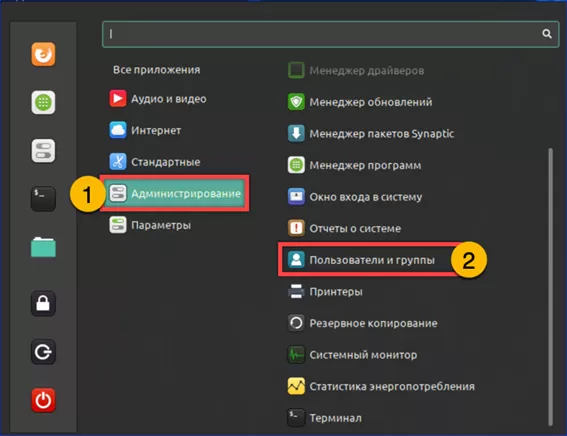
В левой половине открывшейся панели выбираем свой логин. Переходя в правую часть, щелкаем мышкой по обозначенной двойкой строке.
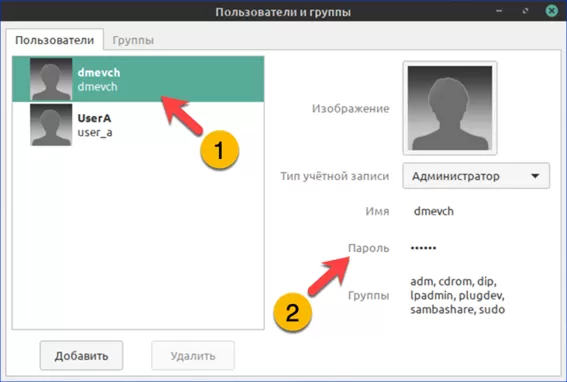
В диалоговом окне вводим новый пароль в подсвеченное зеленым маркером поле. Ниже него расположен прогресс-бар индикатора сложности. Повторно вводим заданный набор символов в поле подтверждения, обозначенное желтым маркером. Для визуального контроля правильности набора устанавливаем галочку в указанной двойкой позиции. Убедившись в том, что введенные данные полностью совпадают, жмем кнопку «Изменить».
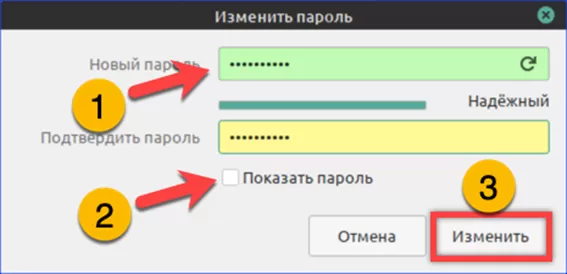
Выполнить операцию смены пароля можно также при помощи командной консоли. Вызвав основное системное меню, запускаем Терминал.
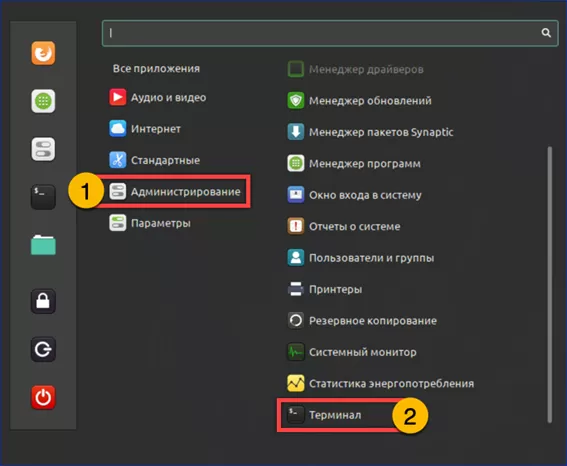
Набираем в строке-приглашении команду «passwd». Жмем Enter на клавиатуре активируя консольный диалог смены пароля для текущего пользователя. Последовательно вводим старый набор символов, затем новый и подтверждаем его. Каждое действие сопровождаем нажатием клавиши ввода переходя к следующему этапу. Во избежание сообщений об ошибке при выполнении операции новый набор символов должен отличаться от ранее используемого более чем на 50%. Успешное завершение процедуры сопровождается появлением отмеченного цифрой «2» уведомления.

Аналогичным образом выполняем смену пароля для суперпользователя root. Набираем в строке-приглашении «sudo passwd root». Нажав клавишу Enter, подтверждаем наличие прав администратора. Вводим новый набор символов и подтверждаем его. Получив уведомление об успешном завершении операции закрываем Терминал.

Пароли пользователя и группы
Обладая правами администратора, мы можем изменить пароль любого пользователя или группы.
В графическом интерфейсе заходим в административный апплет рассмотренным выше способом. Выбираем нужного пользователя из списка зарезервированных в системе. Щелкаем по отмеченной двойкой области. В диалоговом окне, отмеченном тройкой, выполняем смену пароля.
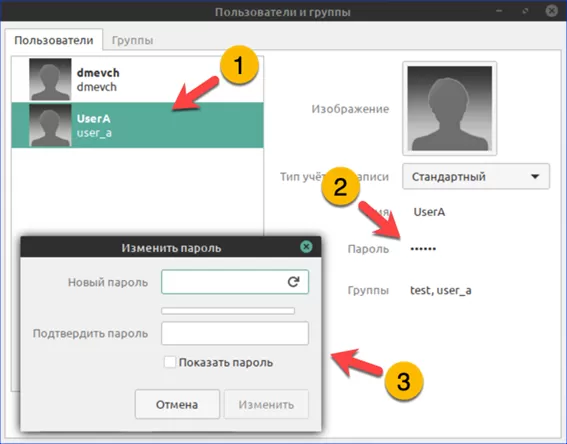
В Терминале эта операция выполняется при помощи команды «sudo passwd user_name». Вместо «user_name» подставляем логин нужного пользователя. Подтверждаем свои административные права после чего набираем и подтверждаем новую комбинацию символов.
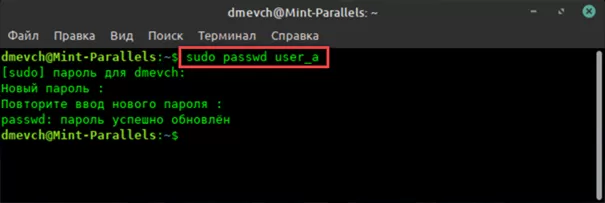
Для смены пароля группу пользователей используется команда «sudo gpasswd group_name». Дальнейшая последовательность действий не отличается от рассмотренной выше.
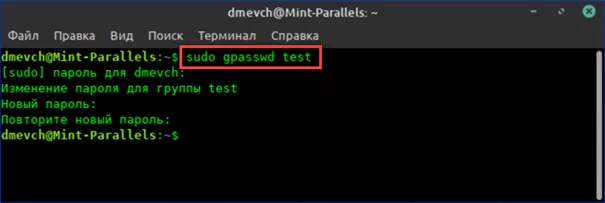
В заключение
Опираясь на приведенные нашими экспертами инструкции, вы сможете изменить пароль любого пользователя, зарегистрированного в вашей домашней системе.
Оцените статью |
|
22.11.2024
22.11.2024
22.11.2024
22.11.2024
22.11.2024







